Sie können die Datei manuell herunterladen, um sie wiederherzustellen
- Die DLL-Datei könnte gelöscht werden, wenn sich ein Virus auf Ihrem Computer befindet oder die mit der Datei verknüpfte App nicht korrekt installiert ist.
- In diesem Handbuch werden einige Arbeitsmethoden erläutert, um die DLL-Datei wiederherzustellen, einschließlich der Ausführung eines DLL-Fixers.
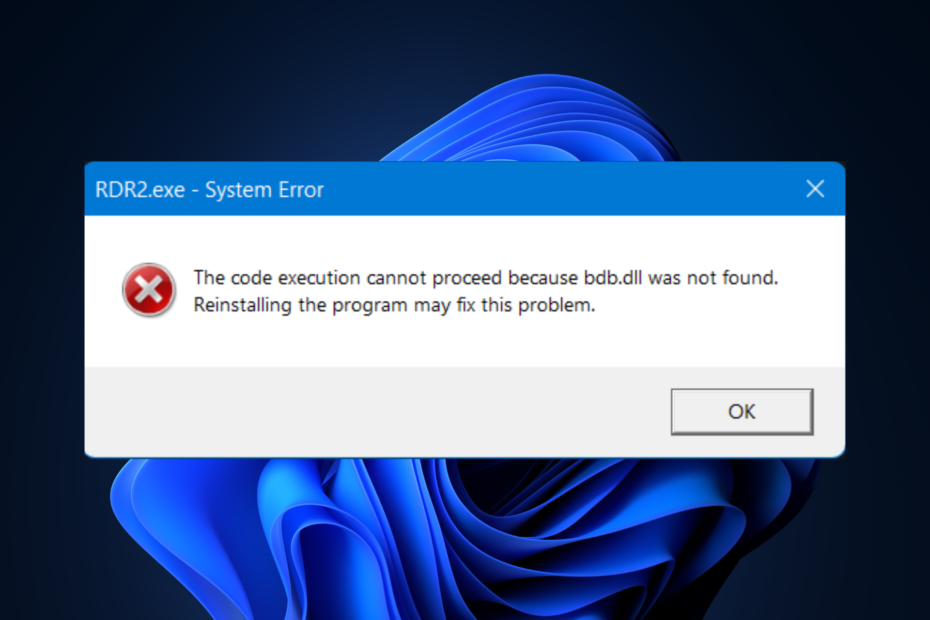
XINSTALLIEREN SIE, INDEM SIE AUF DIE DOWNLOAD-DATEI KLICKEN
Dieses Tool ersetzt die beschädigten oder beschädigten DLLs durch ihre funktionellen Äquivalente, indem es sein dediziertes Repository verwendet, in dem es die offiziellen Versionen der DLL-Dateien enthält.
- Laden Sie Fortect herunter und installieren Sie es auf Ihrem PC.
- Starten Sie das Tool und Beginnen Sie mit dem Scannen um DLL-Dateien zu finden, die PC-Probleme verursachen könnten.
- Klicken Sie mit der rechten Maustaste auf Reparatur starten defekte DLLs durch funktionierende Versionen zu ersetzen.
- Fortect wurde heruntergeladen von 0 Leser in diesem Monat.
Bdb.dll ist eine DLL-Datei (Dynamic Link Library), die von Ufasoft für Windows-Betriebssysteme entwickelt wurde. Diese Datei enthält Daten und Code, die von mehreren Programmen und Spielen von Drittanbietern gemeinsam genutzt werden, wodurch sie bestimmte Funktionen ausführen können.
Wenn die bdb.dll-Datei jedoch fehlt oder beschädigt ist, kann dies zu Fehlern führen, wenn Software ausgeführt wird, die davon abhängt.
Warum fehlt die bdb.dll?
Dieses Problem kann aus verschiedenen Gründen auftreten; einige der gebräuchlichsten sind hier aufgelistet:
- Virusinfektion – Wenn Ihr Computer mit Malware infiziert ist, können Systemdateien, einschließlich der mit Software verbundenen DLL-Dateien, beschädigt werden. Etwas reparieren, Führen Sie einen Malware-Scan durch.
- Versehentlich gelöscht – Wenn Sie ein Programm deinstalliert haben, das die DLL-Datei verwendet hat, wurde die Datei möglicherweise mit gelöscht, was zu dem Fehler führte.
- Beschädigte Software - Der DLL-Datei kann beschädigt werden oder fehlen wenn es Fehler oder Probleme mit der Software gibt, die die Datei verwendet. Sie müssen das Programm neu installieren, um das Problem zu beheben.
- Beschädigte Windows-Registrierung – Wenn die Registrierungseinträge auf Ihrem PC versehentlich gelöscht wurden oder beschädigt wurden, kann dieser Fehler auftreten.
Jetzt, da Sie den Grund kennen, fahren wir mit den Korrekturen fort.
Was kann ich tun, wenn die bdb.dll-Datei fehlt?
Bevor wir zu den erweiterten Korrekturen übergehen, hier sind ein paar vorläufige Überprüfungen, die Sie durchführen sollten:
- Suchen Sie nach Updates für Windows.
- Installieren Sie das betroffene Programm neu.
1. Führen Sie einen DLL-Fixer aus
Die manuelle Installation von DLL-Dateien kann eine entmutigende Aufgabe sein, und wenn Sie ein Anfänger sind, wird empfohlen, eine DLL-Fixierer Software statt.
Die Reparaturwerkzeuge können unter Windows nach fehlenden, beschädigten oder defekten Dateien suchen und versuchen, sie wiederherzustellen oder zu ersetzen.
Das leistungsstarke Tool unten versucht, die spezifischen DLL-Dateien von Programmen zu reparieren und dadurch die Konflikte zwischen Apps von Drittanbietern und Ihrem Betriebssystem zu lösen. Sie können sich auf dieses Tool verlassen, um Probleme wie das Fehlen von bdb.dll zu beheben und Fehler im Zusammenhang mit dem Problem zu vermeiden.
2. Führen Sie einen SFC-Scan durch
- Drücken Sie die Fenster Schlüsselart cmd, und klicken Als Administrator ausführen.

- Klicken Ja an der UAC-Eingabeaufforderung.
- Geben Sie den folgenden Befehl ein, um Systemdateien zu reparieren, und drücken Sie Eingeben:
sfc/scannow
- Bitte warten Sie, bis der Vorgang abgeschlossen ist. Wenn Sie fertig sind, starten Sie Ihren PC neu, um die Änderungen zu bestätigen.
3. Führen Sie einen Malware-Scan durch
- Drücken Sie die Fenster Schlüsselart Windows-Sicherheit, und klicken Offen.
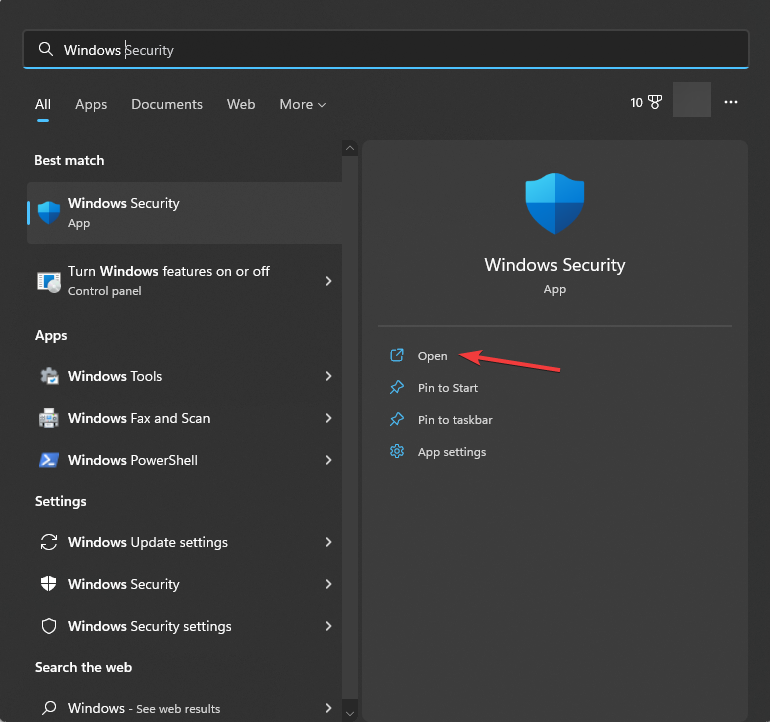
- Gehe zu Viren- und Bedrohungsschutz und klicken Scan Optionen.
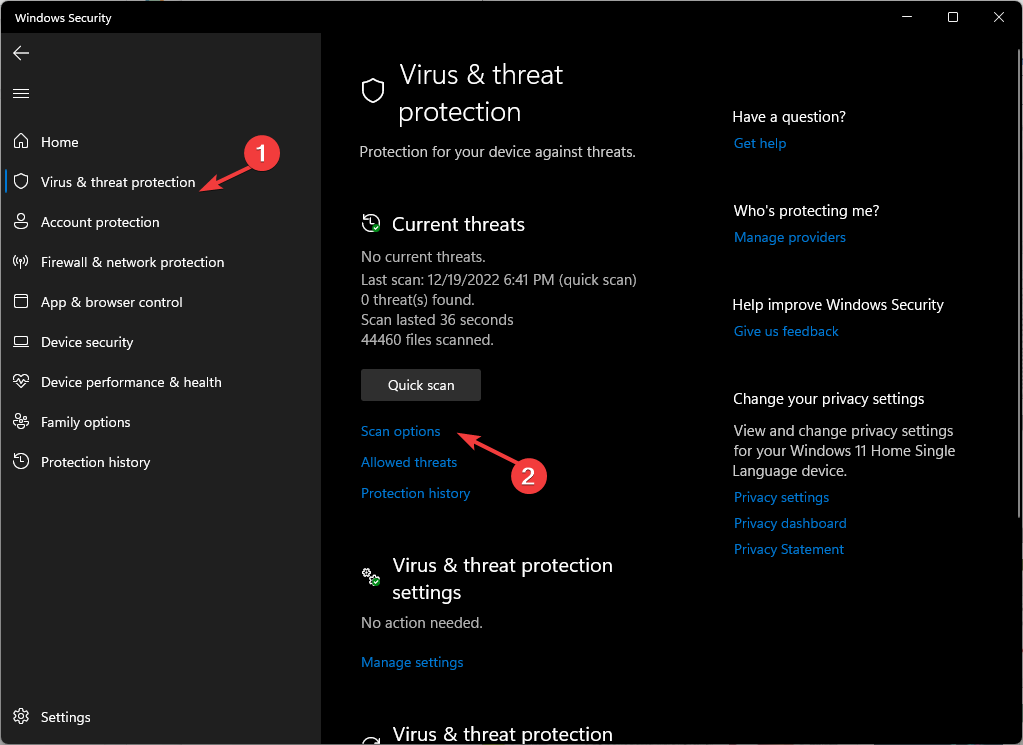
- Wählen Kompletter Suchlauf und klicken Scanne jetzt um den Tiefenscan zu starten.
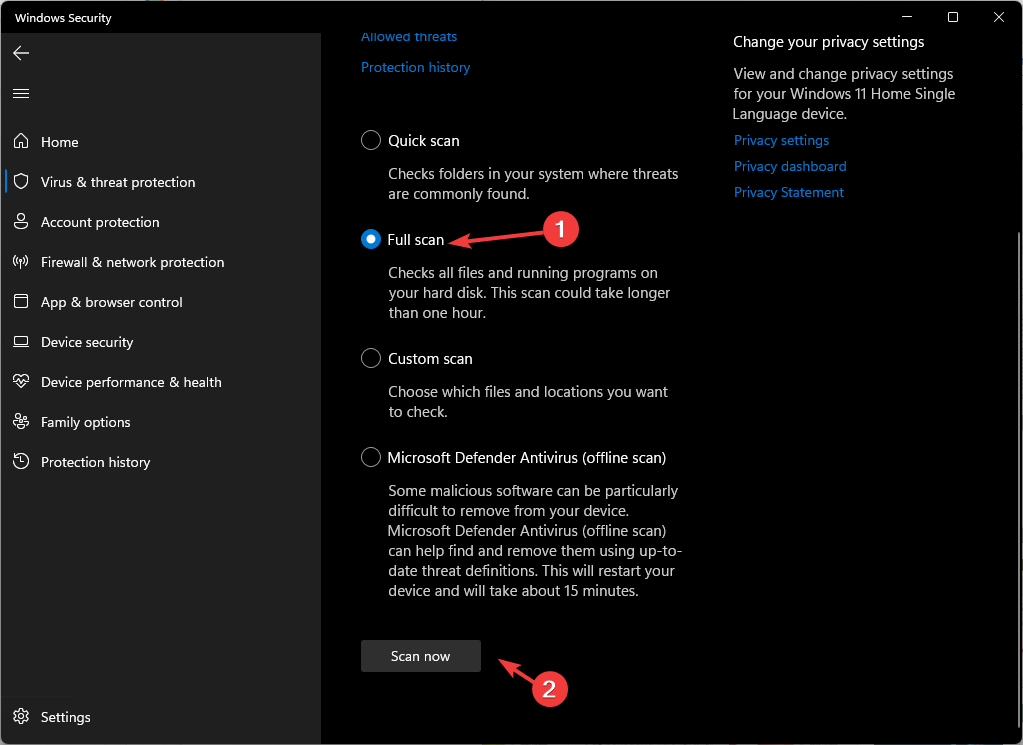
- Das Tool scannt den gesamten Computer und zeigt Ihnen die Liste der schädlichen Dateien. Wählen Sie sie aus und löschen Sie sie, um das Problem zu beheben.
- StartUpCheckLibrary.dll fehlt? So beheben Sie das Problem
- VCOMP100.DLL fehlt oder wurde nicht gefunden: 5 Möglichkeiten, es zu beheben
4. Installieren Sie die fehlende DLL manuell
4.1 Laden Sie die DLL-Datei herunter und installieren Sie sie
- Gehen Sie zum DLL-Dateien-Website.
- Laden Sie die DLL-Datei herunter, klicken Sie mit der rechten Maustaste auf die heruntergeladene Datei und wählen Sie Alles extrahieren.

- Wählen Sie im nächsten Fenster den gewünschten Ort aus und klicken Sie darauf Extrakt.

- Suchen Sie die DLL-Datei und kopieren Sie sie.
- Navigieren Sie zum Ordner „Programme“:
C:\Programme - Suchen Sie die App, die Ihnen den Fehler gibt, und fügen Sie die DLL-Datei ein.
- Wenn die ältere Version der Datei vorhanden ist, wählen Sie sie aus und klicken Sie auf Umbenennen Taste. Fügen Sie der vorhandenen Datei .old hinzu und fügen Sie dann die neue Datei ein.
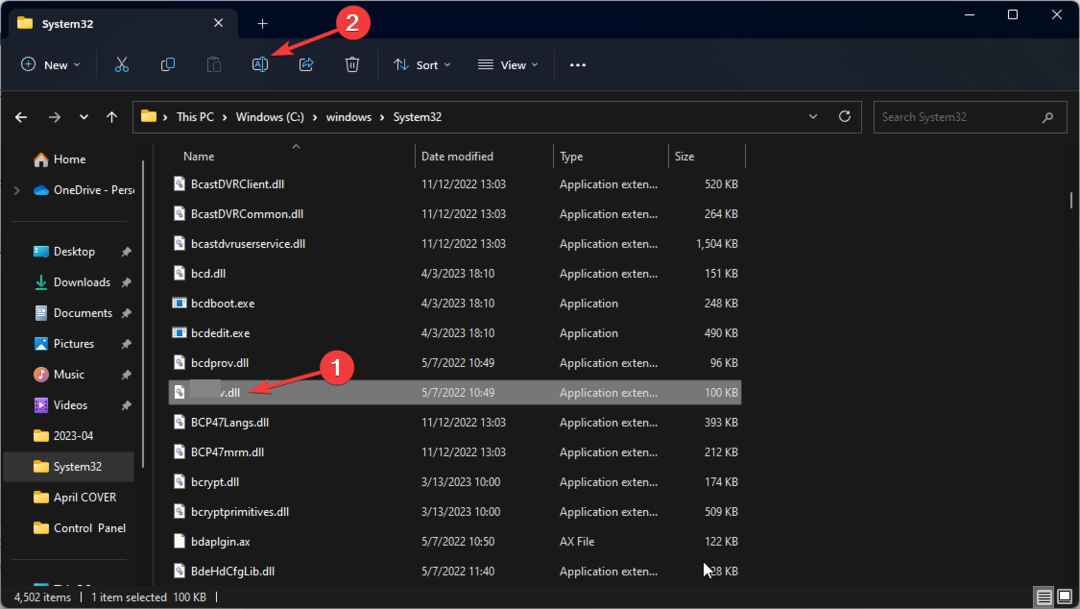
- Starte deinen Computer neu.
4.2 Registrieren Sie die DLL-Datei
- Drücken Sie die Fenster Schlüsselart cmd, und klicken Als Administrator ausführen.

- Kopieren Sie den folgenden Befehl und fügen Sie ihn ein, um die DLL-Datei zu registrieren und zu klicken Eingeben:
regsvr32 bdb.dll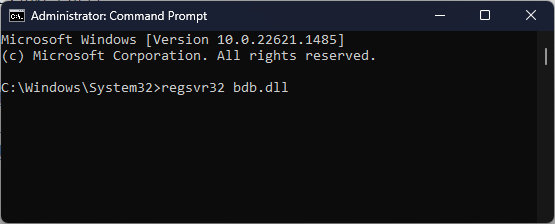
- Starten Sie Ihren Computer neu, damit die Änderungen wirksam werden.
5. Führen Sie eine Systemwiederherstellung durch
- Drücken Sie die Fenster + R die zu öffnen Laufen Konsole.

- Typ rstrui und drücke Eingebendie zu öffnen Systemwiederherstellung Fenster.
- Wählen Wählen Sie einen anderen Wiederherstellungspunkt im nächsten Fenster und klicken Sie auf Nächste.

- Wählen Sie den Wiederherstellungspunkt aus und klicken Sie darauf Nächste.

- Jetzt klicken Beenden um den Prozess einzuleiten.

- Ihr Computer wird neu gestartet und die Windows-Einstellungen werden auf den ausgewählten Punkt zurückgesetzt.
Wenn Sie damit zu kämpfen haben Probleme mit fehlenden DLL-Dateien unter Windows 10, lesen Sie unseren Leitfaden für Expertentipps und Lösungen, die Ihnen helfen können!
Dies sind also Methoden, die Sie befolgen können, um den Fehler „bdb.dll fehlt“ zu beheben. Probieren Sie sie aus und teilen Sie uns in den Kommentaren unten mit, was funktioniert hat.
Haben Sie immer noch Probleme?
GESPONSERT
Wenn die obigen Vorschläge Ihr Problem nicht gelöst haben, kann Ihr Computer schwerwiegendere Windows-Probleme haben. Wir empfehlen die Wahl einer All-in-One-Lösung wie z Festung um Probleme effizient zu beheben. Klicken Sie nach der Installation einfach auf die Anzeigen & Korrigieren Taste und dann drücken Reparatur starten.


